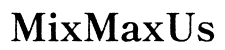Introduction
Le pointeur de la souris est une partie essentielle de la navigation dans le système d’exploitation Windows. Malgré son importance, de nombreux utilisateurs négligent les personnalisations potentielles qui peuvent améliorer considérablement leur expérience. En ajustant la vitesse et la sensibilité, en accédant aux paramètres avancés, personnaliser votre pointeur de souris peut conduire à une plus grande efficacité et confort. Ce guide vous expliquera diverses astuces pour maîtriser votre pointeur de souris sous Windows.

Pourquoi Personnaliser Votre Pointeur de Souris ?
Personnaliser votre pointeur de souris n’est pas seulement une question d’esthétique ; cela peut améliorer considérablement votre productivité et votre expérience utilisateur. Personnaliser le pointeur peut améliorer la visibilité, bénéfique pour les utilisateurs ayant des préférences visuelles différentes. En le personnalisant selon vos besoins, vous pouvez naviguer plus efficacement dans les tâches et réduire la fatigue lors d’une utilisation prolongée de l’ordinateur. De plus, un pointeur de souris unique ajoute une touche de personnalisation, rendant votre interface plus adaptée et confortable.
De meilleures options de personnalisation signifient également que vous pouvez adapter votre pointeur de souris à divers environnements et tâches. Que vous travailliez sur la conception graphique, la programmation ou que vous utilisiez votre ordinateur pour des tâches quotidiennes, avoir les bons paramètres de pointeur peut faire une différence substantielle.
Ce guide couvrira tout ce que vous devez savoir pour tirer le meilleur parti de la personnalisation de votre pointeur de souris sous Windows.
Personnaliser Votre Pointeur de Souris dans les Paramètres de Windows
Windows offre un moyen simple de personnaliser votre pointeur de souris via ses paramètres intégrés. Suivez ces étapes pour commencer :
- Ouvrir le Menu Paramètres : Cliquez sur le bouton Démarrer, puis sélectionnez ‘Paramètres’ (icône en forme d’engrenage).
- Accéder aux Paramètres des Périphériques : Dans la fenêtre Paramètres, cliquez sur ‘Périphériques’, puis sélectionnez ‘Souris’ dans le menu de gauche.
- Options de Souris Supplémentaires : Faites défiler vers le bas et cliquez sur ‘Options de souris supplémentaires’.
- Ouvrir les Paramètres du Pointeur : Dans la fenêtre Propriétés de la souris, allez à l’onglet ‘Pointeurs’.
- Sélectionner un Schéma de Pointeur : Choisissez parmi les schémas disponibles ou cliquez sur ‘Parcourir…’ pour télécharger vos fichiers de pointeur personnalisés.
- Appliquer et Enregistrer : Cliquez sur ‘Appliquer’ puis ‘OK’ pour enregistrer vos modifications.
En suivant ces étapes, vous pouvez facilement mettre à jour votre pointeur de souris pour qu’il corresponde mieux à vos besoins et préférences. Cependant, ces options par défaut peuvent ne pas suffire à tout le monde.
Ajuster la Vitesse et la Sensibilité du Pointeur
Ajuster la vitesse et la sensibilité de votre pointeur de souris est crucial pour une expérience utilisateur plus fluide et efficace. Voici comment modifier ces paramètres dans Windows :
- Accéder aux Paramètres de la Souris : Naviguez vers ‘Paramètres’ > ‘Périphériques’ > ‘Souris’.
- Ajuster la Vitesse du Pointeur : Utilisez le curseur sous ‘Vitesse du curseur’ pour augmenter ou diminuer la vitesse. Trouver le bon équilibre peut rendre vos mouvements de pointeur plus précis.
- Paramètres Avancés : Cliquez sur ‘Options de souris supplémentaires’, et dans la fenêtre des Propriétés de la souris, allez à l’onglet ‘Options du pointeur’.
- Améliorer la Précision du Pointeur : Cochez ou décochez la case ‘Améliorer la précision du pointeur’ selon vos préférences. Cette fonctionnalité peut parfois interférer avec des mouvements précis, en particulier pour des tâches comme le jeu ou la conception graphique.
Ajuster la sensibilité et la vitesse peut faire une grande différence dans la manière dont vous interagissez avec votre ordinateur. Cela peut réduire la fatigue et rendre vos actions plus précises et contrôlées.

Utiliser des Logiciels Tiers pour des Personnalisations Avancées
Pour les utilisateurs qui en veulent plus que ce que propose Windows, les logiciels tiers peuvent offrir des options de personnalisation avancées. Voici quelques outils populaires :
- CursorFX : Ce programme offre une large gamme de pointeurs personnalisables et d’effets spéciaux. CursorFX vous permet d’ajouter des animations et des traînées à votre curseur, améliorant à la fois la fonctionnalité et l’apparence.
- Stardock : Un autre outil polyvalent, Stardock propose une plateforme pour personnaliser divers aspects de l’interface Windows, y compris les pointeurs de souris.
- RealWorld Cursor Editor : Ce logiciel gratuit vous permet de créer et d’appliquer des curseurs personnalisés. Il est particulièrement utile pour les designers qui veulent un curseur unique adapté à leur image de marque ou style personnel.
Ces outils peuvent fournir des fonctionnalités et des options supplémentaires non disponibles dans les paramètres par défaut de Windows, en faisant un excellent choix pour les utilisateurs ayant des besoins de personnalisation spécifiques.
Pointeurs de Souris pour l’Accessibilité
L’accessibilité est une considération importante lors de la personnalisation de votre pointeur de souris. Windows propose plusieurs options pour rendre le pointeur de souris plus facile à utiliser pour les personnes handicapées :
- Pointeurs à Haut Contraste : Ils sont essentiels pour les utilisateurs ayant des déficiences visuelles. Vous pouvez les sélectionner dans l’onglet ‘Pointeurs’ sous ‘Propriétés de la souris’.
- Pointeurs Plus Grands : Pour les utilisateurs ayant des difficultés à voir les pointeurs de taille standard, Windows propose diverses options plus grandes dans le même onglet.
- Couleurs Personnalisables : Changer la couleur du pointeur de la souris peut aider à le faire ressortir davantage sur différents arrière-plans, ce qui peut être bénéfique pour les utilisateurs atteints de daltonisme ou d’autres déficiences visuelles.
En vous concentrant sur l’accessibilité, vous pouvez vous assurer que vos pointeurs sont non seulement personnalisés, mais également fonctionnels pour tous les utilisateurs, quels que soient leurs besoins.

Conclusion
Maîtriser votre pointeur de souris Windows peut améliorer votre productivité, votre confort et votre expérience utilisateur globale. Que vous ajustiez les paramètres pour une meilleure vitesse et sensibilité, utilisiez des logiciels tiers pour des personnalisations avancées, ou vous concentriez sur les options d’accessibilité, il existe de nombreuses façons de rendre votre pointeur de souris plus fonctionnel pour vous. Prenez le temps d’explorer ces options de personnalisation, et vous constaterez qu’un pointeur de souris personnalisé peut faire une différence significative dans vos tâches informatiques quotidiennes.
Questions fréquemment posées
Comment accéder aux paramètres du pointeur de la souris sous Windows ?
Pour accéder aux paramètres du pointeur de la souris, allez dans ‘Paramètres’ > ‘Appareils’ > ‘Souris’ > ‘Options supplémentaires de la souris.’ Cela ouvrira la fenêtre Propriétés de la souris où vous pourrez personnaliser votre pointeur.
Quels sont les meilleurs outils tiers pour la personnalisation du pointeur de la souris ?
Les outils tiers populaires incluent CursorFX, Stardock et RealWorld Cursor Editor. Ces programmes offrent des fonctionnalités de personnalisation avancées telles que des designs personnalisés, des animations, et plus encore.
Comment puis-je résoudre les problèmes courants du pointeur de la souris sous Windows ?
Les problèmes courants peuvent être résolus en vérifiant vos paramètres dans la fenêtre Propriétés de la souris. Assurez-vous que vos pilotes sont à jour et essayez d’ajuster la vitesse ou la sensibilité du pointeur. Si les problèmes persistent, envisagez d’utiliser un outil tiers ou de consulter les forums de support pour des conseils spécifiques.